Estrarre informazioni sul documento e personalizzare l’output con GroupDocs.Viewer .NET
Tutorial sul rendering personalizzato
Cosa imparerai:
- Come estrarre informazioni di base da un documento utilizzando GroupDocs.Viewer
- Passaggi per personalizzare la directory di output durante il rendering dei documenti
- Buone pratiche e suggerimenti per la risoluzione dei problemi
Introduzione: Nell’era digitale odierna, gestire efficacemente i documenti è fondamentale in qualsiasi ambiente aziendale. Che siate sviluppatori che creano sistemi di gestione documentale o professionisti IT che migliorano i flussi di lavoro, gestire PDF e altri formati di file può essere impegnativo. GroupDocs.Viewer per .NET semplifica questa operazione offrendo funzionalità affidabili per visualizzare, manipolare ed estrarre informazioni dai documenti in modo semplice e intuitivo. In questo tutorial, esploreremo come sfruttare GroupDocs.Viewer per recuperare informazioni di base sui documenti e personalizzare le directory di output per le viste renderizzate.
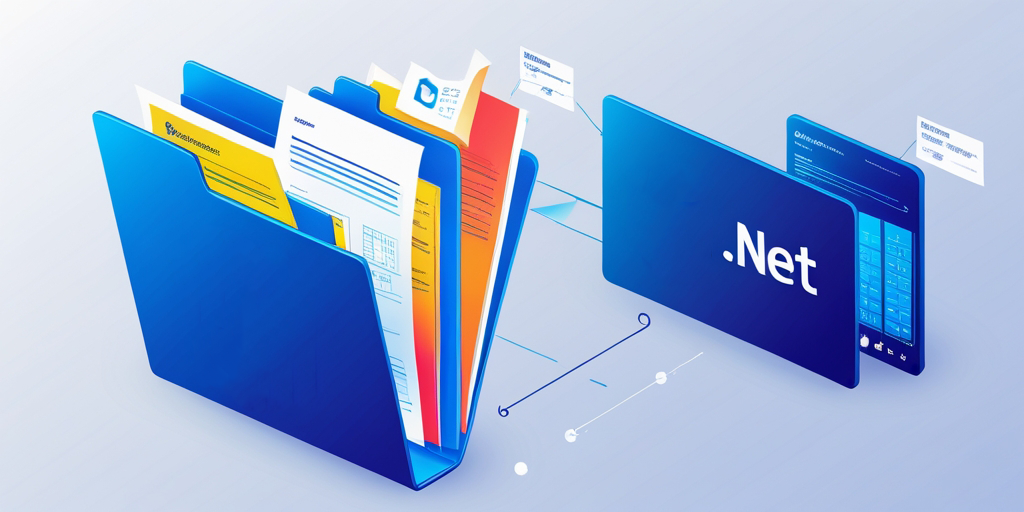
Prerequisiti: Per seguire questo tutorial, avrai bisogno di:
- GroupDocs.Viewer per .NET: Questa libreria è essenziale per accedere alle funzionalità di visualizzazione dei documenti. Assicurarsi di utilizzare la versione 25.3.0 o successiva.
- Un ambiente di sviluppo configurato per le applicazioni .NET (ad esempio, Visual Studio).
- Conoscenza di base di C# e familiarità con la gestione dei percorsi dei file nel codice.
- Comprensione dei concetti di programmazione orientata agli oggetti in C#.
- Esperienza di lavoro su operazioni di I/O su file in .NET.
Impostazione di GroupDocs.Viewer per .NET: Installa GroupDocs.Viewer tramite NuGet Package Manager o .NET CLI:
Console del gestore pacchetti NuGet:
Install-Package GroupDocs.Viewer -Version 25.3.0
Interfaccia della riga di comando .NET:
dotnet add package GroupDocs.Viewer --version 25.3.0
Acquisizione della licenza:
- Prova gratuita: Inizia con una prova gratuita per esplorare le funzionalità di base.
- Licenza temporanea: Per test più lunghi, si consiglia di acquisire una licenza temporanea da Sito web di GroupDocs.
- Acquistare: Per un utilizzo produttivo completo, acquista un abbonamento.
Inizializzazione e configurazione di base:
Ecco come puoi inizializzare GroupDocs.Viewer nel tuo progetto C#:
using System;
using GroupDocs.Viewer;
namespace DocumentViewerApp
{
class Program
{
static void Main(string[] args)
{
string filePath = @"C:\Path\To\Your\Document.pdf";
using (Viewer viewer = new Viewer(filePath))
{
// Qui va inserito il codice per interagire con il documento.
}
}
}
Guida all’implementazione:
Funzionalità 1: Ottenere informazioni di base su un documento
Panoramica:
Recuperare informazioni essenziali su un documento è fondamentale per comprenderne la struttura prima di eseguire operazioni. GroupDocs.Viewer consente di estrarre metadati come il numero di pagine e il tipo di file.
Implementazione passo dopo passo:
Passaggio 1: inizializzare il visualizzatore con il documento
Specificare il percorso del documento, sostituendo 'YOUR_DOCUMENT_DIRECTORY' con la directory effettiva in cui sono archiviati i tuoi file:
string filePath = @"YOUR_DOCUMENT_DIRECTORY\SamplePDF.pdf";
Passaggio 2: recuperare le informazioni di visualizzazione per il rendering HTML
Crea un’istanza di ViewInfoOptions progettato specificamente per il rendering in formato HTML per accedere in modo efficiente alle informazioni di visualizzazione del documento:
using (Viewer viewer = new Viewer(filePath))
{
ViewInfoOptions options = ViewInfoOptions.ForHtmlView();
ViewInfo info = viewer.GetViewInfo(options);
// Fornisce informazioni di base sul documento, come ad esempio il numero di pagine.
Console.WriteLine($"Document type: {info.FileType}");
Console.WriteLine($"Page count: {info.Pages.Count}");
}
Spiegazione:
ForHtmlView()configura le opzioni per recuperare i dettagli della vista adatti al rendering HTML.GetViewInfo(options)estrae i metadati sul documento.
Suggerimenti per la risoluzione dei problemi:
- Assicurati che il percorso del file sia specificato correttamente e che l’applicazione sia accessibile.
- Verificare che il formato del documento sia supportato da GroupDocs.Viewer se si verificano errori con
GetViewInfo.
Funzionalità 2: Personalizzazione della directory di output per le visualizzazioni dei documenti
Panoramica:
Le directory di output personalizzate sono essenziali quando si renderizzano documenti in formati diversi. Questa funzionalità consente di specificare dove archiviare i file renderizzati, offrendo un migliore controllo sull’organizzazione del file system.
Implementazione passo dopo passo:
Passaggio 1: definire i percorsi di input e output
Imposta le variabili per i percorsi di input (documento sorgente) e di output:
string filePath = @"YOUR_DOCUMENT_DIRECTORY\SamplePDF.pdf";
string outputPath = @"@YOUR_OUTPUT_DIRECTORY";
Passaggio 2: inizializzare il visualizzatore e configurare le opzioni di visualizzazione HTML
Configurare HtmlViewOptions per specificare dove devono essere salvati i file HTML renderizzati, utilizzando {page}.html come segnaposto per la denominazione dinamica:
using (Viewer viewer = new Viewer(filePath))
{
HtmlViewOptions options = HtmlViewOptions.ForEmbeddedResources(outputPath + "\{page}.html");
viewer.View(options);
}
Spiegazione:
ForEmbeddedResources()garantisce che risorse come le immagini siano incorporate nell’HTML, semplificando la distribuzione.- Il percorso specificato in
outputPathè fondamentale per organizzare efficacemente i file di output.
Suggerimenti per la risoluzione dei problemi:
- Controllare i permessi sulla directory di output per assicurarsi che i file possano essere scritti lì.
- Convalida la stringa di formato utilizzata per la denominazione delle pagine (ad esempio,
{page}.html) per evitare errori di runtime.
Applicazioni pratiche: GroupDocs.Viewer offre una varietà di applicazioni pratiche:
- Sistemi di gestione dei documenti:Estrarre automaticamente i metadati e rendere i documenti accessibili tramite Web.
- Firme digitali: Utilizza le informazioni estratte per gestire in modo efficiente i documenti firmati.
- Reti per la distribuzione di contenuti (CDN): Personalizza le directory di output per distribuire i contenuti sui server globali.
- Piattaforme CRM integrate: Migliora la gestione delle relazioni con i clienti integrando le visualizzazioni dei documenti direttamente nelle dashboard dei clienti.
- Portali educativi: Offrire agli studenti un facile accesso ai materiali del corso tramite rendering personalizzati.
Considerazioni sulle prestazioni: Ottimizzare le prestazioni quando si utilizza GroupDocs.Viewer è fondamentale, soprattutto per le applicazioni su larga scala:
- Gestione delle risorse: Chiudere sempre il
Vieweristanza dopo l’uso per liberare risorse di memoria. - Elaborazione batch: Elaborare i documenti in batch se si gestiscono più file contemporaneamente per ridurre i tempi di caricamento.
- Strategie di caching: Implementare meccanismi di memorizzazione nella cache per le visualizzazioni di documenti a cui si accede di frequente per migliorare le prestazioni.
Conclusione: Abbiamo spiegato come estrarre informazioni di base da un documento e personalizzare la directory di output utilizzando GroupDocs.Viewer per .NET. Seguendo questi passaggi, puoi migliorare le tue capacità di gestione dei documenti, semplificare i flussi di lavoro e offrire esperienze utente migliori.
Prossimi passi:
- Sperimenta le funzionalità aggiuntive di GroupDocs.Viewer.
- Esplora le possibilità di integrazione con altri framework per ampliare le funzionalità.
Sezione FAQ:
- Quali formati di file supporta GroupDocs.Viewer?
- Supporta un’ampia gamma di tipi di documenti, tra cui PDF, documenti Word, fogli di calcolo Excel e altro ancora.